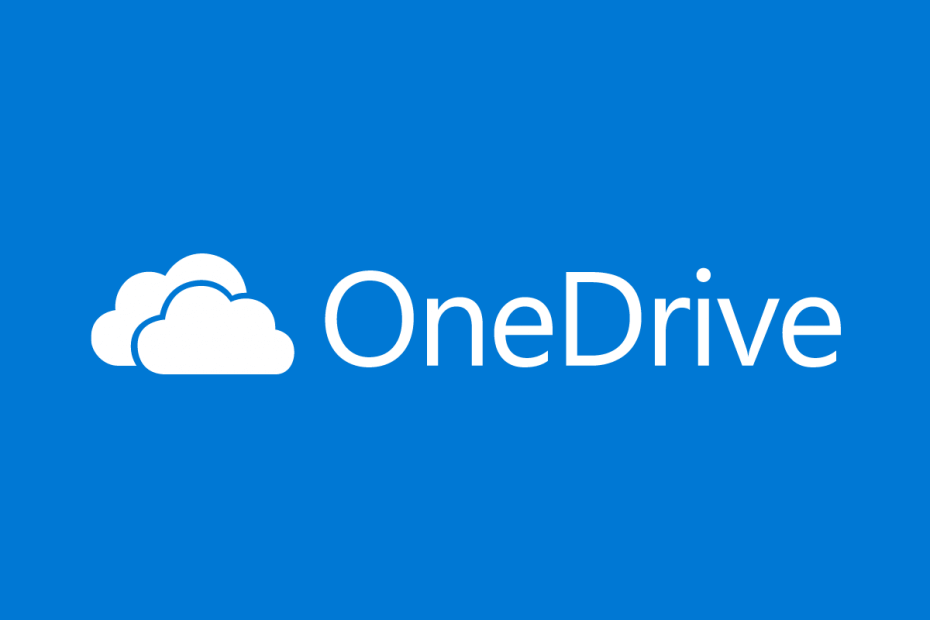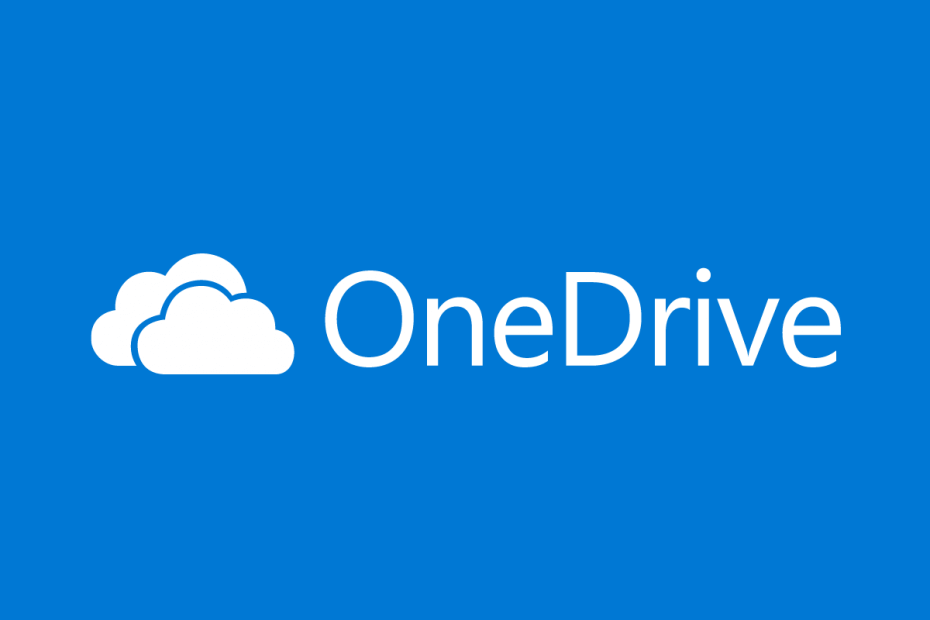
Ez a szoftver folyamatosan futtatja az illesztőprogramokat, és így megóvja az általános számítógépes hibáktól és a hardverhibáktól. Ellenőrizze az összes illesztőprogramot most 3 egyszerű lépésben:
- Töltse le a DriverFix alkalmazást (ellenőrzött letöltési fájl).
- Kattintson a gombra Indítsa el a szkennelést hogy megtalálja az összes problémás illesztőprogramot.
- Kattintson a gombra Frissítse az illesztőprogramokat új verziók beszerzése és a rendszer hibás működésének elkerülése érdekében.
- A DriverFix alkalmazást letöltötte 0 olvasók ebben a hónapban.
Most olyan korban vagyunk, amikor a személyes merevlemezen tárolt dolgokat már nem lehet megvalósítani. Felhőtárolás a szolgáltatások egyre jobbak, olcsóbbak és biztonságosabbak lesznek, és egyre többen rohannak feléjük.
Az egyik legnagyobb felhőtárolási szolgáltatás a OneDrive, és rendkívül biztonságos és megbízható.
Természetesen nem mindenki olyan nagy rajongója a felhőtárolásnak, és továbbra is a régi jó külső merevlemezre támaszkodik, mint a biztonsági mentések megoldására.
Rengeteg ember kíváncsi arra, hogy szinkronizálhatja-e a OneDrive-ot egy külső merevlemezzel. A rövid válasz a következő lenne:Igen“, És ez a lépésről lépésre bemutató útmutató megmutatja, hogyan teheti ezt meg.
Nem nagy rajongója a OneDrive-nak? Nézze meg ezeket a nagyszerű alternatívákat!
Hogyan szinkronizálhatom a OneDrive-ot a külső merevlemezzel?
Amíg a merevlemez csatlakoztatva van a számítógépéhez vagy laptopjához, a OneDrive úgy kezeli, mintha csak a helyi tárhely rendszeres része lenne.
Emiatt szinkronizálhatja a OneDrive-ot egy külső merevlemezzel, csakúgy, mint bármely más mappát:
- Kattintson a jobb gombbal a OneDrive ikonra a Rendszertálca
- Kattintson Beállítások
- Válassza a lehetőséget Számla
- Választ Válassza le a számítógépet
- Keresse meg az eredeti OneDrive szinkronizálási mappát
- Vágja ki és illessze be a mappát a külső merevlemezre
- Térjen vissza a OneDrive beállításablakához
- Jelentkezzen be fiókjával
- Válassza a lehetőséget Helyváltozatás hogy kiválassza a szinkronizálási mappát a külső merevlemezen
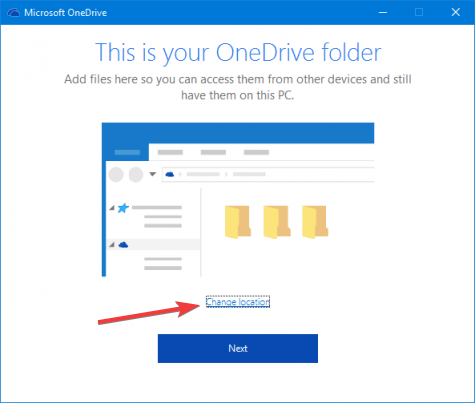
Ezeknek a lépéseknek a végrehajtásával a OneDrive-nak képesnek kell lennie arra, hogy szinkronizálja az adott mappát a külső merevlemezen.
Mellékképként megadhatja a teljes külső merevlemezt a OneDrive szinkronizálásához, mindaddig, amíg a OneDrive-előfizetés képes kezelni az összes szükséges tárhelyet.
A szinkronizálás minden más mappához hasonlóan megy, bár mindig ki kell kapcsolnia a OneDrive szolgáltatást, amikor először tervezi a külső merevlemez leválasztását. A OneDrive ugyanis a hiányzó fájlokat és mappákat töröltként kezeli, és hibaüzeneteket eredményezhet.
Hasznosnak találta ezt a cikket? Mondja el nekünk, mit gondol az alábbi megjegyzések részben.
KAPCSOLÓDÓ CIKKEKET, AMELYEKET KELL LENNI:
- A OneDrive nem lett kiépítve ehhez a felhasználóhoz
- Javítás: OneDrive A név vagy típus nem megengedett
- A felhőfájl-szolgáltató nem fut hibát a OneDrive-ban
![Javítás: OneDrive szinkronizálási problémák a Windows 10 rendszeren [Sharepoint, Word]](/f/6f31758fcda9b11d0cc6caf95d592043.jpg?width=300&height=460)